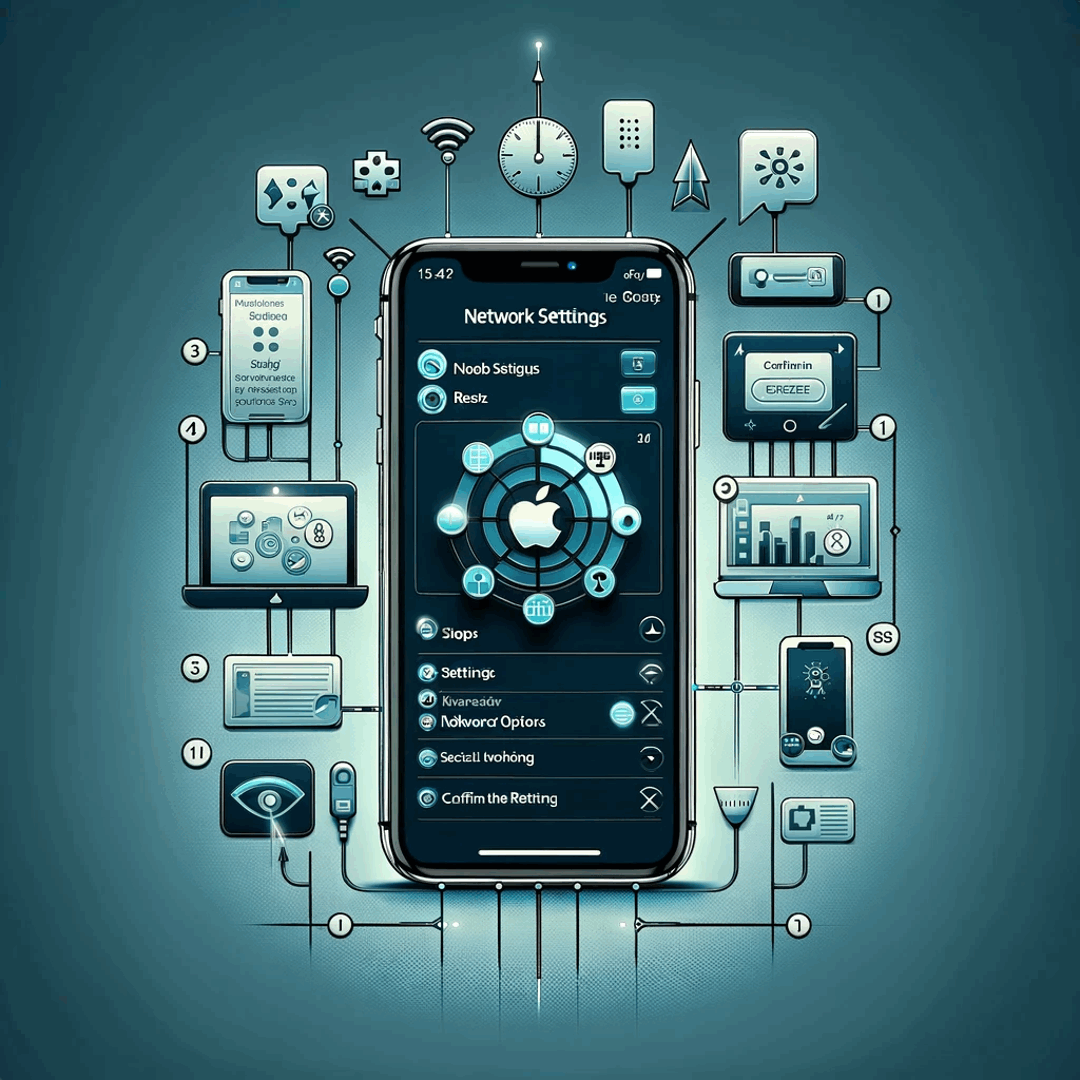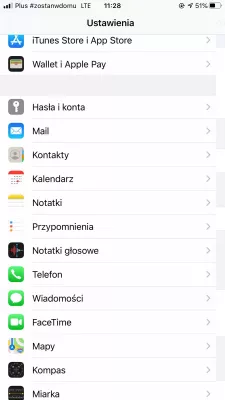Reset netwerkinstellingen Apple iPhone in enkele eenvoudige stappen
Netwerkreset Apple iPhone
Wanneer de Apple iPhone er niet in slaagt om verbonden te zijn met mobiele data, of de Apple iPhone zoekt naar netwerken maar geen verbinding kan maken met een mobiel netwerk, zal de oplossing waarschijnlijk de netwerkadapter resetten, waardoor de Apple iPhone een nieuwe start krijgt bij het verbinden met het vereiste netwerk.
Hoe de netwerkinstellingen te resetten Apple iPhone
Ga voor het uitvoeren van instellingen voor netwerkreset naar Instellingen> Algemeen en selecteer de optie Opnieuw instellen.
Kies nu de Reset Network Settings, die moet worden bevestigd door een tweede keer Reset Network Settings te selecteren.
Het Apple-logo verschijnt, de telefoon wordt opnieuw opgestart en probeert opnieuw verbinding te maken met het netwerk.
Voor WiFi-netwerken moeten de uiteindelijke wachtwoorden opnieuw worden ingevoerd.
Wat doet reset netwerkinstellingen doen
Als u de netwerkinstellingen opnieuw instelt, wordt de eerder opgeslagen wifi-verbinding verbroken en moeten deze allemaal opnieuw worden ingevoerd na het opnieuw instellen van het netwerk en het opnieuw opstarten van de telefoon.
Gegevens op de telefoon gaan niet verloren, behalve de wifi-verbindingswachtwoorden en de gegevens die niet zijn opgeslagen voordat de telefoon opnieuw werd opgestart, zoals conceptberichten of voortgang van het spel.
Veelgestelde Vragen
- Hoe snel netwerkinstellingen te worden gereset?
- Ga naar instellingen> Algemeen en selecteer de resetoptie. Selecteer Reset Network -instellingen, die moeten worden bevestigd door het selecteren van Reset Network -instellingen voor de tweede keer. Het Apple -logo verschijnt, de telefoon zal opnieuw opstarten en proberen opnieuw verbinding te maken met het netwerk.
- Hoe reset Apple iPhone 13 Pro Max Reset Network -instellingen?
- Open de app Instellingen op uw iPhone 13 Pro Max. Scroll naar beneden en tik op General. Tik in de algemene instellingen op Reset. Selecteer Reset Netwerkinstellingen. Mogelijk wordt u gevraagd om uw toegangscode in te voeren of Touch ID/Face ID te gebruiken voor authenticatie. Bevestig uw beslissing door opnieuw op Reset Network -instellingen te tikken wanneer u wordt gevraagd. Uw iPhone 13 Pro Max zal nu zijn netwerkinstellingen resetten.
- Hoe doe je het netwerkreset op iPhone 8?
- Ga naar de app Instellingen op uw iPhone 8. Scroll naar beneden en tik op General. Scroll verder naar beneden en tik op Reset. Selecteer in de opties Reset Netwerkinstellingen. Er zal een waarschuwingsbericht verschijnen, waarin u wordt geïnformeerd dat deze actie alle opgeslagen WI zal verwijderen
- Welke problemen kunnen worden opgelost door netwerkinstellingen op een iPhone te resetten en hoe wordt het gedaan?
- Resetten kan problemen zoals connectiviteitsproblemen of netwerkfouten oplossen. Het wordt gedaan via instellingen> Algemeen> Reset> Reset netwerkinstellingen.

Michel Pinson is een reisliefhebber en content maker. Hij samenvoegt voor onderwijs en verkenning, heeft hij zich opgesproken om kennis te delen en anderen te inspireren door boeiende educatieve inhoud. De wereld dichter bij elkaar brengen door individuen te versterken met wereldwijde expertise en een gevoel van reislust.